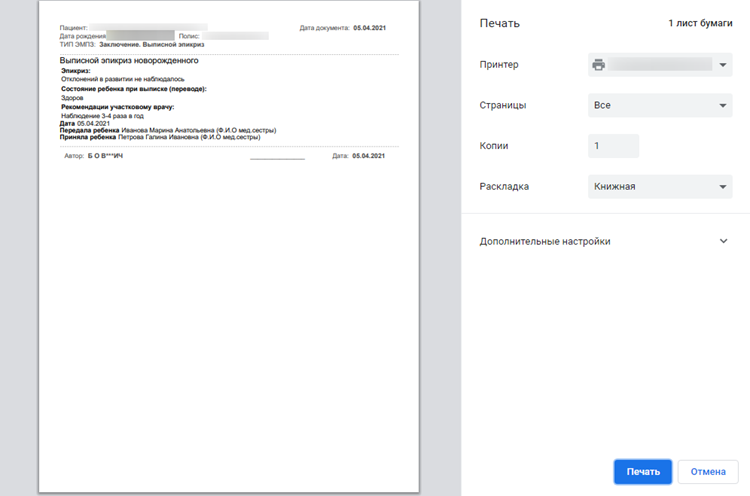...
- «Номер карты» заполняется автоматически при сохранении карты. Поле недоступно для редактирования.
- «Тип стационара» заполняется выбором значения из списка. По умолчанию заполняется значением «005 - Стационар круглосуточного пребывания». Поле доступно для редактирования и обязательно для заполнения.
- Если есть особые случаи при поступлении пациента в стационар, можно их указать в поле «Особый случай», выбрав нужное значение из раскрывающегося списка:
а) 1 - Предъявлен только паспорт;
b) 2 - Предъявлен иной документ, удостоверяющий личность;
c) 3 - Мед. помощь оказана новорожденному;
d) 4 - Предъявлен паспорт одного из его родителей или законных представителей ребенка;
e) 5 - По документу, удостоверяющему личность, отсутствует отчество. - В поле «Вид оплаты» из раскрывающегося списка указывается источник оплаты медицинских услуг. По умолчанию заполняется значением «1- ОМС». Поле обязательно для заполнения.
Заполнение блока
...
Персональные данные
Блок «Персональные данные» заполняется пользователям с ролями «Врач приемного покоя», «Врач стационара». Пользователю с ролью «Медсестра» блок доступен только для просмотра.
...
Заполнение блока «Представители пациента» идентично заполнению блока «Персональные данные», описанному в разделе Заполнение блока «Персональные данные» Работа с медицинской историей пациента за исключением полей:
- «Основной представитель» – признак устанавливается для основного представителя пациента, когда представителей несколько.
- «Родственная связь» – тип родственной связи, выбирается из списка значений: «Мать», «Отец», «Опекун», «Попечитель», «Иное».
...
Для редактирования следует нажать кнопку «Редактировать». Отобразится форма редактирования медицинской записи. Работа с формой при редактировании аналогична работе при добавлении медицинской записи (см. раздел Как добавить медицинскую запись).
Распечатать можно только подписанную медицинскую запись. Для печати необходимо нажать кнопку «Подписать и распечатать» в неподписанной мед.записи или кнопку «Распечатать» в подписанной. Откроется вкладка предварительного просмотра печатаемого документа в браузере. Дальнейшая печать выполняется средствами браузера при помощи кнопки «Печать».
...